
Mündəricat:
- Müəllif John Day [email protected].
- Public 2024-01-30 07:47.
- Son dəyişdirildi 2025-01-23 12:54.

Bu təlimat, bir moruq pi və simsiz adapterdən simsiz bir yönlendirici yaratmaqdır, bu işlərin heç biri orijinal deyil, bir neçə uğursuzluqdan sonra birlikdə kömək edir, inşallah kömək edər. Mənbələrim bunlardır:
howtoraspberrypi.com/create-a-wi-fi-hotspo…
github.com/billz/raspap-webgui
github.com/billz/raspap-webgui/issues/141 töhfə verən Caxton1
Bu layihə üçün bir moruq pi sıfır w istifadə etdim, lakin hər hansı bir moruq pi istifadə edilə bilər və bir edimax wifi adapteri.
www.amazon.com/gp/product/B003MTTJOY/
Raspberry pi -nin daxili wifi yoxdursa, iki adaptoru yerləşdirə bilməli, giriş nöqtəsi imkanlarına malik olmalıdır. Jessie'nin piksel ilə təzə bir versiyasından istifadə edirəm. Digər versiyalar haqqında əmin deyiləm.
Adapteri xarici Wi -Fi ilə əlaqəm olaraq və digər cihazların qoşula biləcəyi giriş nöqtəsi və ya yerüstü wifi kimi istifadə edəcəyəm. internetwlan1wlan0device
Addım 1: Əlavə Wifi Adapterinin Hazırlanması
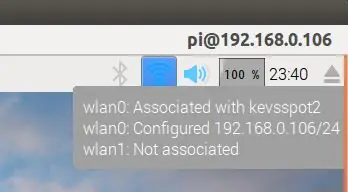
Moruq pi və bağlı olduqda wifi adapterini moruq usbinə daxil edin
Piksel masaüstündə həm simsiz əlaqələrin olduğunu, həm də birinin xarici bir wifi yönlendiriciye bağlı olduğunu yoxlayın
Pi ilə yeniləyin:
sudo apt-get yeniləmə && sudo apt-get upgrade -y
Sonra wifi etimadnaməsini başqa bir yerə köçürün
sudo cp /etc/wpa_supplicant/wpa_supplicant.conf /etc/wpa_supplicant/wpa_supplicant.conf.sav
sudo cp/dev/null /etc/wpa_supplicant/wpa_supplicant.conf
Addım 2: Workhorse və Web Gui qurun
İndi işin çox hissəsini yerinə yetirəcək veb gui qurun
sudo wget -q https://git.io/voEUQ -O/tmp/raspap && bash/tmp/raspap
Növbəti sorğunu gözləyin
Davam etmək üçün "y" yazın
Qurmaq üçün "y" yazın
Yenidən başlatmaq üçün "y" yazın
Növbəti addım üçün moruqunuzun internetə çıxışı olmayacaq
Addım 3: İnternetə girişi yenidən aktiv edin və Konfiqurasiya Faylını Düzəldin
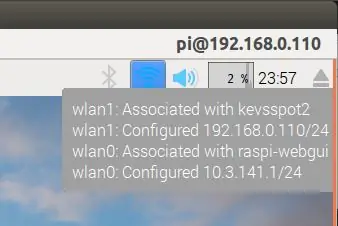
İnternetə çıxışı yenidən aktivləşdirmək üçün wifi etimadnaməsi faylını yerinə qaytarmalıyıq
sudo cp /etc/wpa_supplicant/wpa_supplicant.conf.sav /etc/wpa_supplicant/wpa_supplicant.conf
Sonra yenidən yenidən başladın
sudo yenidən başladın
Piksel masaüstündə yenidən başladıqdan sonra bir bağlantının wifi ssid ilə, digərinin isə ssid "raspi-webgui" ilə əlaqəli olduğunu yoxlayın.
Bir terminal açın,/etc/network/interfeysləri sudo nano/etc/network/interfaces faylı ilə düzəldin, mənim vəziyyətimdə "wpa-conf /etc/wpa_supplicant/wpa_supplicant.conf" ı wlan0 bölməsindən və wlan1 bölməsində siləcəyəm. "iface wlan1 inet manual" xəttini "iface wlan1 inet dhcp" olaraq dəyişdirin
Faylım belə görünür
ifup (8) və ifdown (8) tərəfindən istifadə edilən # interfeyslər (5) faylı # Bu faylın dhcpcd ilə istifadə üçün yazıldığını unutmayın # Statik IP üçün /etc/dhcpcd.conf və 'man dhcpcd.conf' a müraciət edin
# /Etc/network/interfaces.d-dən faylları daxil edin: source-directory /etc/network/interfaces.d
avtomatik iface lo inet loopback
iface eth0 inet təlimatı
Giriş nöqtəsi olaraq #wlan0
icazə vermə qaynağı wlan0
iface wlan0 inet təlimatı
#wlan1 xarici wifi ilə əlaqə qurur
icazə vermə qaynağı wlan1
iface wlan1 inh dhcp
wpa-conf /etc/wpa_supplicant/wpa_supplicant.conf
Bağlandıqdan sonra moruğu yenidən başladın
sudo yenidən başladın
Addım 4: Bir arvadın bir -biri ilə danışmasını təmin etmək
Yenidən başladıqdan sonra internet indi əlçatan olacaq, wlan1 və wlan0 -a terminalda bir -biri ilə danışmağı söyləmək lazımdır:
sudo apt-get install iptables-persistent -yselect bəli, mövcud IPV4 qaydalarını saxlamaq üçün
mövcud IPV6 qaydalarını saxlamaq üçün bəli seçin
sudo nano /etc/hostapd/hostapd.conf
Sürücünü şərh edin #driver = nl80211
sudo nano/etc/default/hostapd
#DAEMON_CONF = "" xəttini tapın və DAEMON_CONF = "/etc/hostapd/hostapd.conf" olaraq dəyişdirin
sudo nano /etc/init.d/hostapd
DAEMON_CONF = xəttini tapın və DAEMON_CONF =/etc/hostapd/hostapd.conf olaraq dəyişdirin
sudo nano /etc/sysctl.conf
#net.ipv4.ip_forward = 1 xəttini qeyd edin ki, net.ipv4.ip_forward = 1 olsun
sudo sh -c "echo 1>/proc/sys/net/ipv4/ip_forward"
sudo iptables -t nat -A POSTROUTING -o wlan1 -j MASQUERADE
sudo iptables -A FORWARD -i wlan1 -o wlan0 -m dövlət -dövlət İLƏ BAĞLI, KURULUB -j QABUL EDİR
sudo iptables -A İLƏ -i wlan0 -o wlan1 -j QƏBUL ET
sudo sh -c "iptables -save> /etc/iptables/rules.v4"
sudo yenidən başladın
Addım 5: Wi-Fi Hotspot-a qoşulun və konfiqurasiya edin
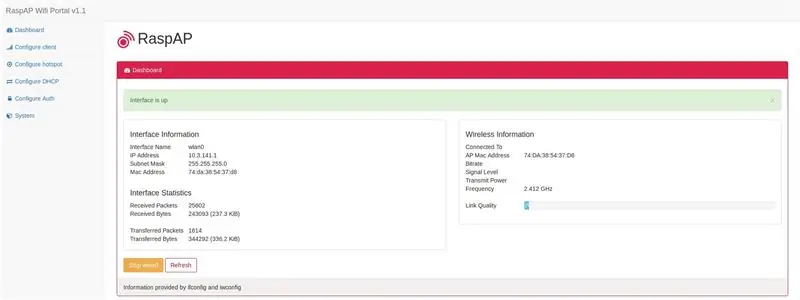
Moruq pi yenidən başladıqda, əlçatan şəbəkələr siyahısında "raspi-webgui" şəbəkəsini görməlisiniz.
Şəbəkə göründükdən sonra, ona qoşulmaq kifayətdir, standart parol ChangeMe -dir.
Veb brauzeriniz vasitəsilə moruq qaynar nöqtənizin idarəetmə interfeysinə qoşularaq bu şifrəni, şəbəkə adını və bir çox başqa şeyi dəyişə bilərsiniz, standart olaraq ünvan 10.3.141.1 olmalıdır.
giriş: admin
parol: gizli
Ümid edirəm bu kömək edir
Tövsiyə:
Arduino ISP olaraq -- AVR -də Hex Faylını Yazın -- AVR -də qoruyucu -- Proqramçı olaraq Arduino: 10 addım

Arduino ISP olaraq || AVR -də Hex Faylını Yazın || AVR -də qoruyucu || Proqramçı olaraq Arduino: ……………………… Daha çox video üçün YouTube kanalıma ABUNƏ OLUN …….. Bu məqalə isp kimi hər şey arduino ilə əlaqədardır. Hex faylını yükləmək istəyirsinizsə və ya qoruyucunuzu AVR -də qurmaq istəyirsinizsə, bir proqramçı almağa ehtiyacınız yoxdur, edə bilərsiniz
Google Xəritələrinizi Google Cədvəllərinizə Avtomatik olaraq və Pulsuz olaraq əlavə edin: 6 Addım

Google Xəritələrinizi Google Cədvəllərinizə Asanlıqla Əlavə Edin: Bir çox İstehsalçı kimi, bir neçə GPS izləyici layihəsi də qurdum. Bu gün, hər hansı bir xarici veb sayt və ya API istifadə etmədən, GPS nöqtələrini birbaşa Google Cədvəllərdə tez bir zamanda görüntüləyə biləcəyik. Ən yaxşısı, PULSUZDUR
Tamamilə Ən Pis Raspberry Pi Çantası: 8 Addım (Şəkillərlə birlikdə)

Tamamilə Ən Pis Raspberry Pi Kassası: Bir çox böyük Raspberry Pi çantası var. Başqa bir ən yaxşı Raspberry Pi çantası düzəltmək çox asan görünürdü. Buna görə də, ən pis Raspberry Pi çantasını düzəltmək qərarına gəldim. Nə dizayn, nə üslub, sadəcə çirkin bir hal. Hər dəfə bir Raspberry Pi layihəsinə başladığımda
Router olaraq Raspberry Pi 3 istifadə edin: 10 addım (şəkillərlə)

Router olaraq Raspberry Pi 3 istifadə edin: Vikipediyaya görə, yönləndirici kompüter şəbəkələri arasında məlumat paketlərini ötürən bir şəbəkə cihazıdır. Simsiz bir marşrutlaşdırıcını söksək, ehtimal ki, məlumat paketlərini idarə edən xüsusi bir prosessor və bir RF seqmenti tapa bilərik
Şamları Sensor Olaraq İstifadə edən Kompüter Siçanı Olaraq Wiimote Necə İstifadə Edilir !!: 3 addım

Şamları Sensor Olaraq İstifadə edən Kompüter Siçanı Olaraq Wiimote -dan Necə İstifadə Edin !!: Bu təlimat Wii Uzaqdan (Wiimote) cihazınızı kompüterinizə necə bağlayacağınızı və siçan kimi necə istifadə edəcəyinizi göstərəcək
